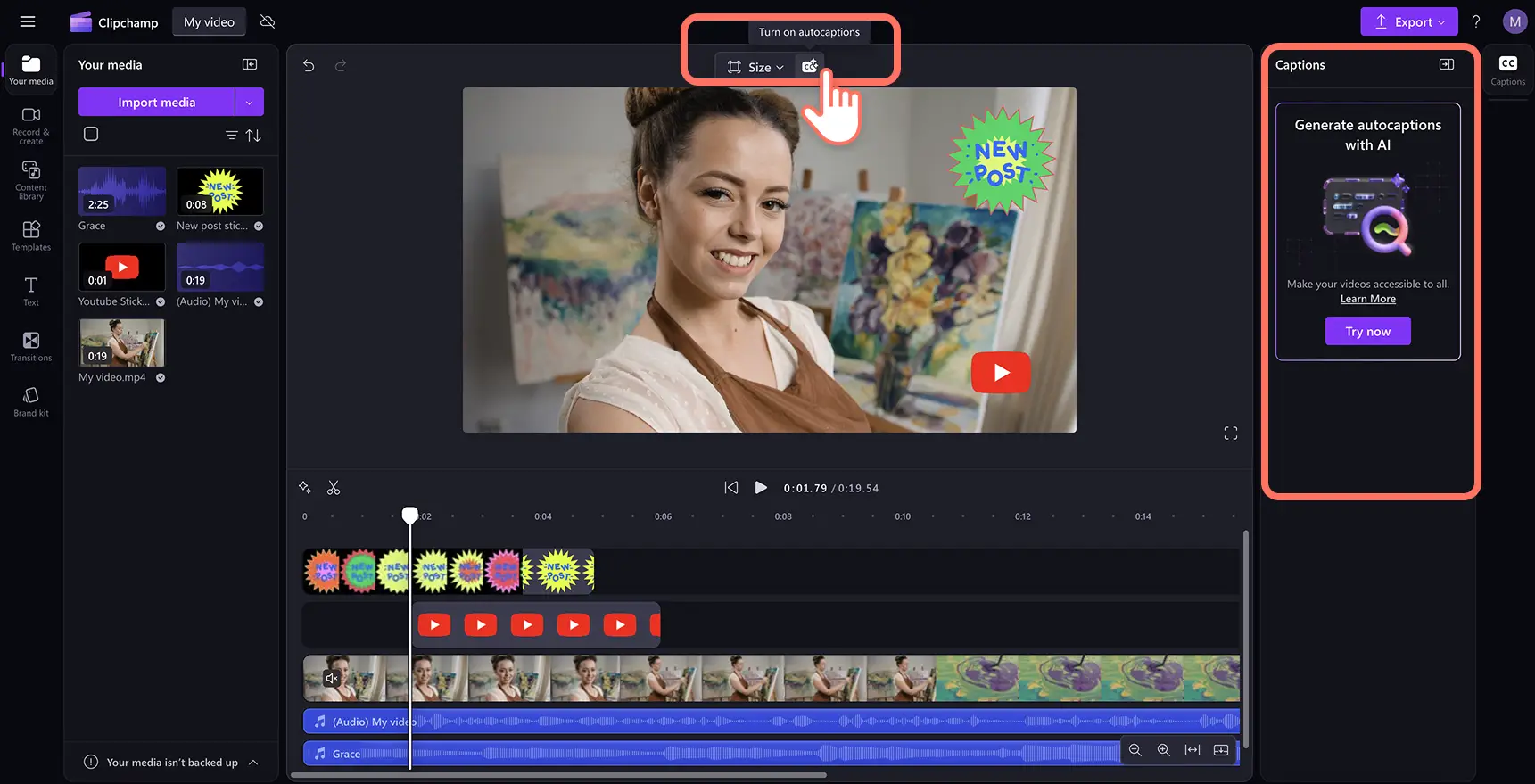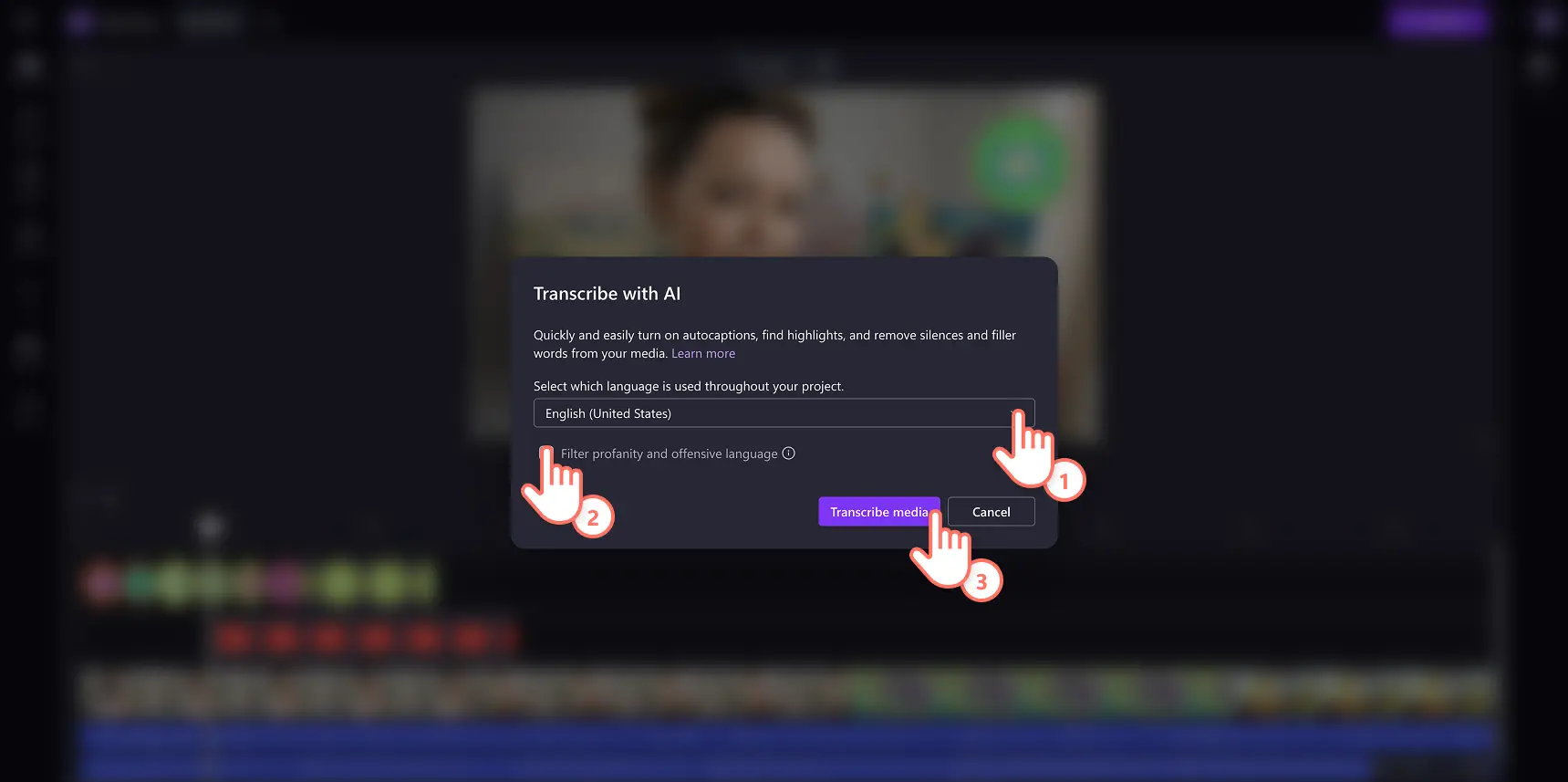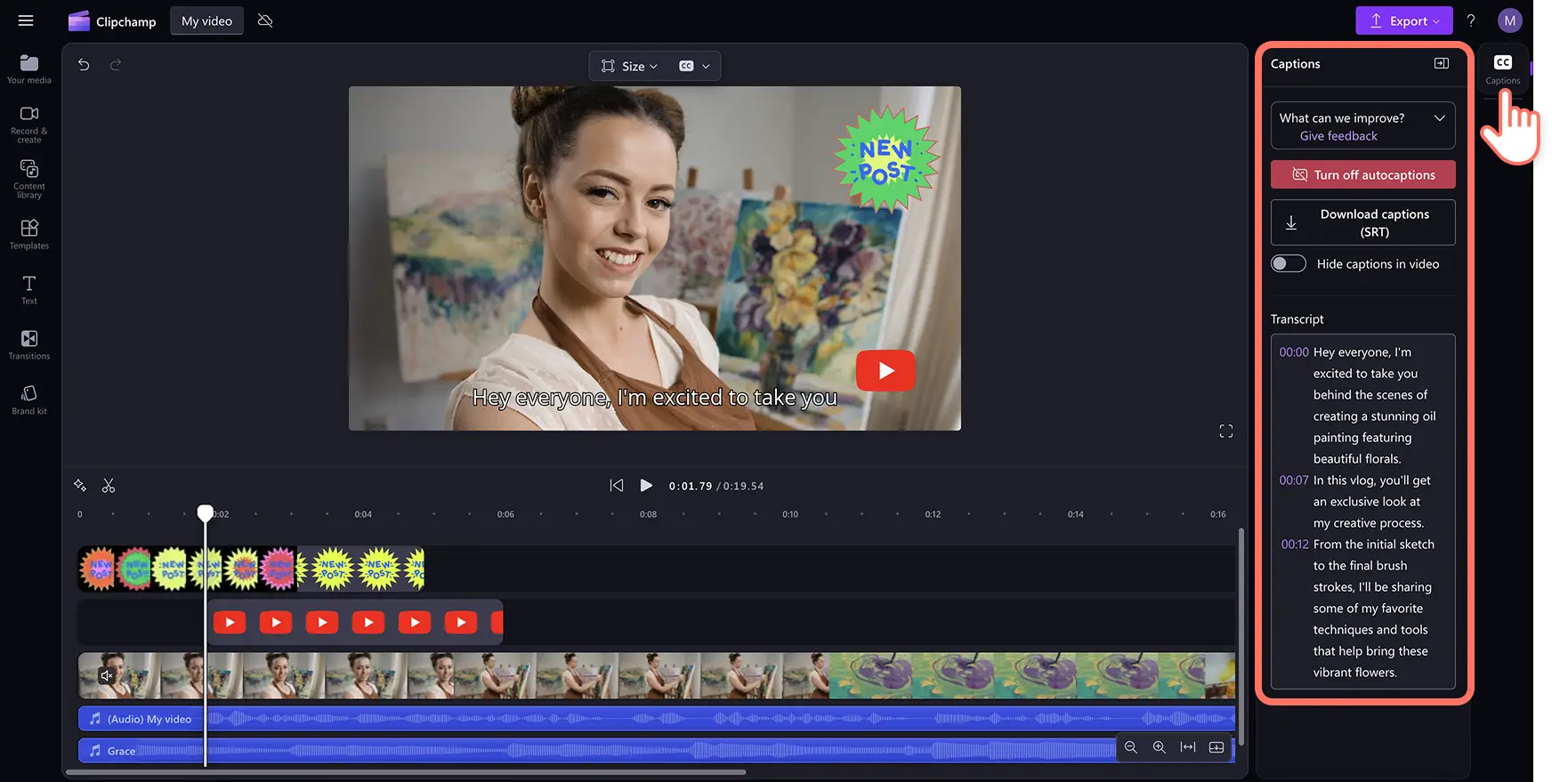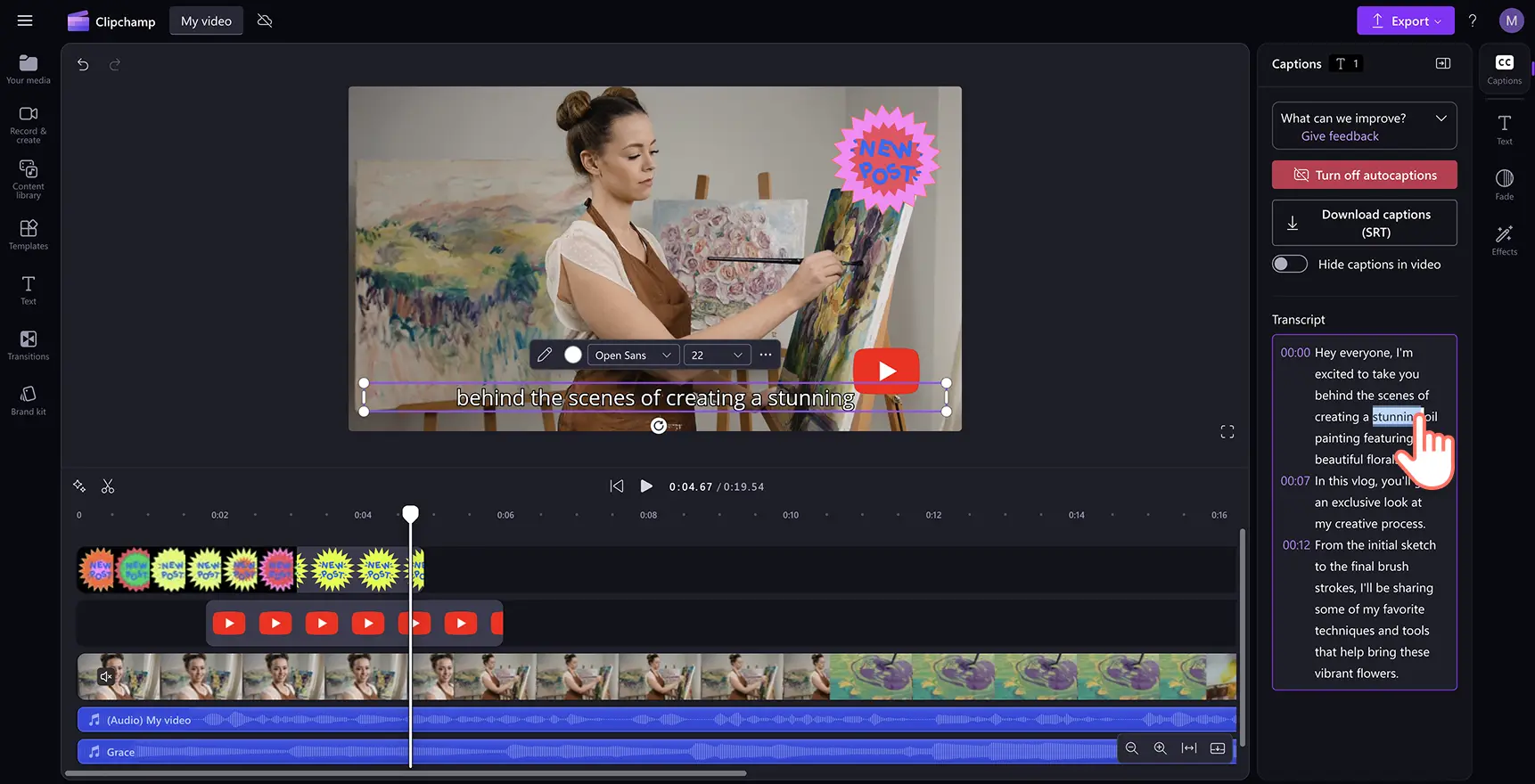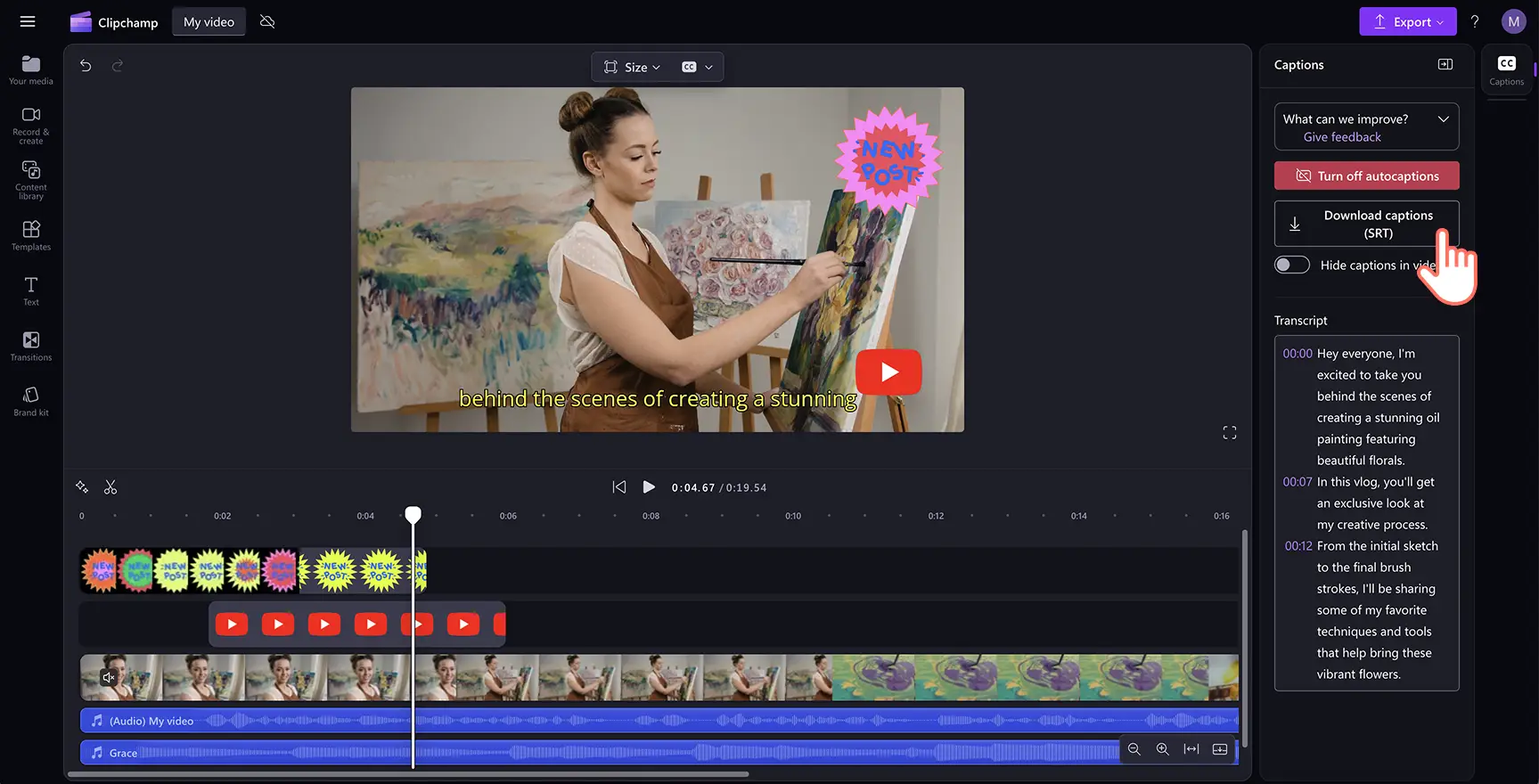Dikkat! Bu makaledeki ekran görüntüleri kişisel hesaplar için Clipchamp'ten alınmıştır. Aynı ilkeler Clipchamp iş ve okul hesapları için de geçerlidir.
Bu sayfada
Altyazı ekleyerek ve bir YouTube transkripti oluşturarak YouTube videolarınızı erişilebilir ve SEO uyumlu hale getirin.Clipchamp video düzenleyici ile istediğiniz dilde bir video transkripti oluşturabilir ve SRT dosyanızı hemen indirebilirsiniz.
Transkript oluşturucu hızlı ve hatasızdır, küresel dilleri ve farklı aksanları algılayabilen yapay zeka konuşma tanıma teknolojisi ile desteklenmektedir.Ayrıca göz atarak hataları düzenlemenize imkan tanıyan, kolayca takip edilebilen zaman damgaları mevcuttur.Gizliliğiniz garanti altında olacak şekilde YouTube videolarınızı ücretsiz olarak nasıl yazıya dökeceğinizi öğrenin.
YouTube videonuzu metne dökmenin nedenleri
Video içeriğini yazıya dökmek yalnızca söylenenlerin yazılı bir versiyonuna sahip olmakla ilgili değildir; video düzenleme, erişilebilirlik, video SEO ve yeniden kullanım için oyunun kurallarını değiştirir.YouTube kanalınızın teması ne olursa olsun, işte bir transkript oluşturmanın bazı faydaları:
Video içeriğinizi herkes için erişilebilir hale getirmek
Sosyal medyada herkes videoları sesli olarak izlemiyor.Bazıları izleyemiyor, bazıları izlememeyi tercih ediyor ve bazıları da hareket halindeyken kulaklıksız geziniyor.Bunlar, videonuzu metne dökmenin bazı temel faydalarıdır:
Sağır ve işitme güçlüğü çeken izleyicilerin içeriğinizle etkileşim kurmasına yardımcı olmak.
Ana dili İngilizce olmayanların takip etmesini kolaylaştırmak.
İzleyicilere dinlemek yerine okuma seçeneği sunarak akılda kalıcılığı artırmak.
Transkript, videonuzun “oynat” tuşuna hiç basmayanlar dahil herkese hitap etmesini sağlar.
Videolarınızın daha kolay bulunmasını sağlamak için SEO'yu iyileştirin
Arama motorları videonuzu izleyemez ancak transkriptini okuyabilir.Bir YouTube transkript oluşturucu kullandığınızda, Google ve YouTube'a taraması ve dizine eklemesi için daha fazla metin vermiş olursunuz, böylece içeriğinizin arama sonuçlarında görünmesini kolaylaştırırsınız.İşte videodan metne dökmenin yardımcı olduğu konular:
Daha fazla anahtar kelime daha fazla sıralama şansı anlamına geldiğinden daha iyi keşfedilebilirlik.
İnsanlar söylediğiniz tek bir cümleyi arıyor olsalar bile içeriğinizi bulabildikleri için artan görüntüleme sayısı.
İzleyiciler takip videoda söylenenleri takip edebildiklerinde daha uzun süre kaldıklarından artan etkileşim süresi.
Video içeriğinizi bir profesyonel gibi yeniden değerlendirin
Bir video, transkriptlerle daha akıllıca çalıştığınızda içerikleri sürekli yeniden kullanma fırsatı sunabilir.Şu adımları izleyin:
Bir blog yazısına veya makaleye dönüştürün.
Sosyal medya başlıkları için kesitler çıkarın.
Instagram, TikTok ve LinkedIn gibi platformlarda etkileşimi artırmak için altyazı olarak kullanın.
Bir e-posta bülteni güncellemesine dönüştürün.
Bir sonraki yüklemenizi temellendireceğiniz bir video senaryosu olarak kullanın.
Videolarınızı düzenlemeyi ve organize etmeyi kolaylaştırmak
Hiç uzun bir videoda belirli bir satırı bulmaya çalıştınız mı?Zor, değil mi?Transkript size şu konularda yardımcı olur:
Anahtar kelimeleri aramak ve videonuzdaki belirli anları hızla bulmak.
Özellikle Clipchamp gibi düzenlemeyi metni sürükleyip bırakmak kadar kolay hale getiren araçlarla video düzenlemeyi hızlandırmak.
Gelecekteki güncellemeler, senaryolar veya altyazılar için içeriğinizin kaydını tutmak.
Clipchamp’te YouTube videoları için döküm oluşturma
1. AdımBir YouTube videosu oluşturun ya da bir video dosyasını içeri aktarın
Kendi YouTube video dosyanızı veya kaydınızı içeri aktarmak için araç çubuğundaki medyanız sekmesinden medyayı içeri aktar düğmesine tıklayıp bilgisayarınızdaki dosyalara göz atın veya OneDrive’ınıza bağlanın.
Ayrıca doğrudan düzenleyici içinde de bir YouTube videosu oluşturabilirsiniz.Video varlıklarınızı zaman çizelgesinde düzenleyerek veya telifsiz stok kitaplığımızdan seçerek sürükleyin, bırakın ve bir YouTube videosu oluşturun.
Bu öğreticide bir YouTube vlog video örneği kullanacağız.
2. AdımOtomatik alt yazıları açın
Otomatik altyazıları açmak için video önizlemesindeki altyazı simgesine tıklayın.Alternatif olarak, otomatik altyazıları açmak için özellik panelindeki altyazılar sekmesine de tıklayabilirsiniz.
3. AdımAI ile döküm oluşturmayı etkinleştirin
YouTube videonuzda konuşulan dili seçip medya dökümü oluştur düğmesine tıklayın.Küfürlü veya rahatsız edici dili filtrelemek istiyorsanız kutuyu işaretleyin.Teknolojimiz, lehçe veya aksandan bağımsız olarak tüm sesleri alt yazıya dönüştürebilir.
4. AdımVideo dökümünü düzenleyin
Otomatik olarak düzenleyiciye döner ve özellik panelinde alt yazılarınızın oluşturulmaya başladığını görebilirsiniz.Alt yazılarınız özellik paneline ek olarak video önizlemesinde de görünecektir.
Dökümde gezinmenizi kolaylaştıran zaman damgaları dizinine göz atın.Alt yazılar gelişmiş bir konuşma tanıma teknolojisiyle oluşturulduğundan genellikle doğru olur.Herhangi bir yazım hatası bulursanız metne çift tıklayarak hatayı düzeltebilir veya yanlış sözcükleri kolayca silebilirsiniz.
5. AdımVideo dökümünüzü indirin
Özellik panelinin altında yer alan alt yazıyı indir düğmesine tıklayarak videonuzun dökümünü SRT dosya biçiminde indirebilirsiniz.Alt yazı dökümünüz cihazınıza indirilecektir.
Doğru YouTube transkriptleri için en iyi yöntemler
Video içeriğinizi yazıya dökmek yalnızca konuşmayı metne dönüştürmekle ilgili değil, nihai transkriptin net, okunabilir ve gerçekten kullanışlı olmasını sağlamakla ilgilidir.Bir YouTube transkript oluşturucu kullanıyorsanız veya bunu manuel olarak yapıyorsanız, videodan metne dönüştürme işleminizin olabildiğince doğru olmasını sağlamak için bu en iyi yöntemleri takip edin.
Daha iyi transkripsiyonlar için sesin net olmasını sağlayın
Bir transkript ancak dökümünü yaptığı ses kadar iyidir.En iyi transkripsiyon araçları bile arka plan gürültüsü olan boğuk seslerde zorlanabilir.Doğruluğu artırmak için:
Sessiz bir alanda kayıt yapın.
İyi bir mikrofon kullanın ve yapay zeka gürültü azaltma özelliklerini kullanın.
Birden fazla kişi konuşuyorsa, üst üste binen konuşmalardan kaçının.
Okunabilirlik için düzenleyin ve biçimlendirin
Bir transkript, okunması kolay olacak şekilde biçimlendirilmeli, ham bir metin bloğu olmamalıdır.Bir YouTube videosunu yazıya döktükten sonra, şunlara bir dakikanızı ayırın:
Uzun paragrafları daha kısa, okunabilir bölümlere ayırmak.
Noktalama işaretlerini eklemek; çünkü “hadi büyükanne, yiyelim” ile “hadi, büyükanne yiyelim” çok farklı mesajlardır!
Aksan veya lehçe algılama nedeniyle yanlış duyulan kelimeleri düzeltmek.
Kolay gezinme için zaman damgalarını kullanmak
Zaman damgaları eklemek, izleyicilerin videonun belirli bölümlerine atlamasını kolaylaştırır.Bu özellikle şunlar için faydalıdır:
İnsanların önemli bölümleri atlamak isteyebileceği uzun eğitim videoları.
Her zaman damgasının yeni bir soruyu işaretleyebildiği Soru-Cevap videoları.
İzleyicilerin önemli anlara kolayca başvurabilmesi için eğitim videoları.
Bu YouTube öğreticisinden bir örnek:
00:00 Giriş 00:08 Düzenleyiciye erişim 00:15 Görüntünüzü içe aktarma 00:35 Görüntü arka planını kaldırma 01:23 Görüntüye yeni bir arka plan ekleme 02:03 Dışa aktarma 02:18 Kapanış
Neyse ki, Clipchamp altyazı oluşturucusunda zaman damgaları otomatik olarak eklenir, böylece zahmetli bir görevi birkaç tıklamayla halledersiniz.
Transkripsiyonları mümkün olduğunca doğal tutmak
Her "uh", "um" ya da kazara kekelemeyi transkriptinize dahil etmek zorunda değilsiniz.Amaç, orijinal mesaja sadık kalarak onu okunabilir hale getirmektir.
Anlam katmadıkları veya videonun duygusunu yansıtmadıkları sürece dolgu sözcüklerini kaldırın.
Okunabilirliğe yardımcı oldukları yerlerde doğal duraklamalar yapın.
Transkriptin konuşmacının tonunu ve kişiliğini yansıtmasını isteyeceğiniz için aşırı düzenleme yapmayın.
Video düzenleme becerilerinizi daha da geliştirmek istiyorsanız bu video erişilebilirliği denetim listesine ve diğer YouTube video tavsiyelerine göz atın.Ayrıca her gün Microsoft araçlarında nasıl transkript oluşturacağınızı öğrenebilirsiniz.
Hemen Clipchamp ile ücretsiz olarak bir videonun dökümünü oluşturun veya Clipchamp Windows uygulamasını indirin.